Come verificare se il tuo PC è compatibile con Windows 11 22H2
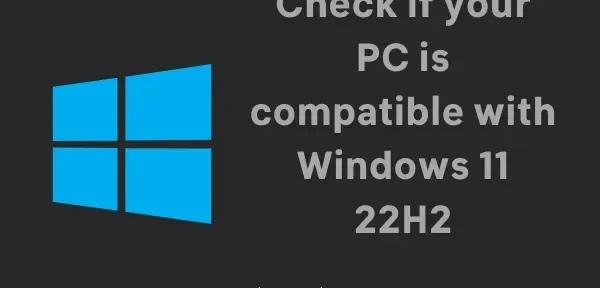
Se hai intenzione di installare Windows 11 22H2, assicurati di controllare se il tuo PC è compatibile con questa versione. Questo è molto importante in quanto potresti finire per scaricare un file ISO di grandi dimensioni che porterà anche a problemi di compatibilità. Nella versione iniziale di Windows 11, i motivi principali erano problemi come la mancanza di funzionalità TPM e Secure Boot. Tuttavia, con il rilascio del prossimo aggiornamento delle funzionalità, il problema potrebbe spostarsi su altre cose.
In questo post, esploreremo i controlli del registro che possono verificare se il tuo PC è compatibile con Windows 11 22h2 o meno. I passaggi sono piuttosto semplici e facili da seguire. Senza ulteriori indugi, iniziamo il controllo di compatibilità −
Verifica se il tuo PC è compatibile con Windows 11 22H2.
Prima di scaricare il file ISO di Windows 11 22H2, ti consigliamo di verificare se il tuo dispositivo è compatibile con il nuovo aggiornamento delle funzionalità. Ecco come verificare la compatibilità di Windows 11 versione 22H2 −
- Premi Win + R per aprire la finestra di dialogo Esegui.
- Digita ”
regedit” nella casella di testo e fai clic su ” OK “. - Quindi verrà visualizzata una finestra UAC, fare clic su ” Sì ” per consentire l’apertura del registro.
- Quando si apre l’Editor del Registro di sistema, accedere al seguente percorso:
HKEY_LOCAL_MACHINE\SOFTWARE\Microsoft\Windows NT\CurrentVersion\AppCompatFlags\TargetVersionUpgradeExperienceIndicators\NI22H2
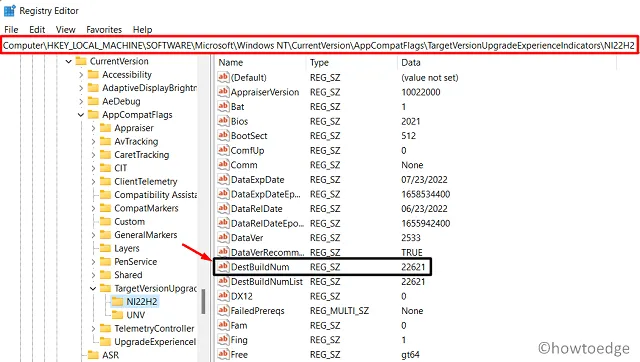
- Vai al riquadro di destra e fai doppio clic su DesiBuildNum .
- Ora controlla cosa è scritto nel campo “Valore”. Il valore dovrebbe essere 22621. In caso contrario, cambiarlo in 22621 e fare clic su OK .
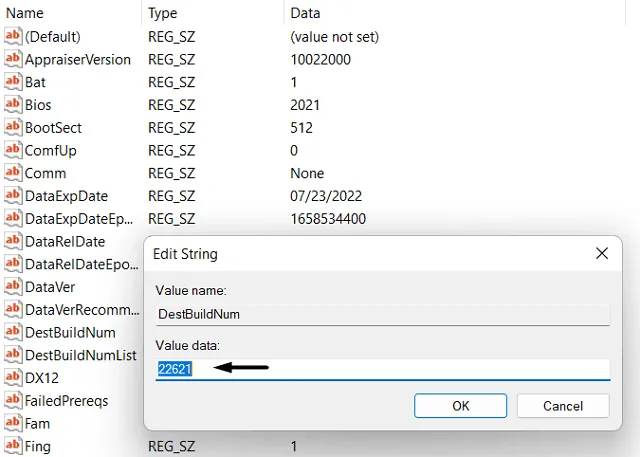
- Dopodiché, assicurati che le linee UpEx e UpExU siano impostate su Green. Se sono impostati in rosso, significa che il tuo dispositivo non è compatibile con Windows 11 versione 22H2.
Nota . Per scoprire perché il tuo dispositivo è incompatibile, puoi fare doppio clic sulla voce DWORD – ” RedReason ” e vedere cosa dice nel campo Valore dati. Se è impostato su No, puoi aggiornare il tuo dispositivo all’ultima versione di Windows 11, ovvero 22H2.
Se il tuo dispositivo non è compatibile, vedrai il motivo esatto nel campo Valore. Ad esempio, non sono disponibili funzionalità TPM o Secure Boot.
Spero che questo articolo ti aiuti a determinare se il tuo dispositivo è compatibile con Windows 11 22H2 o meno. Fatemi sapere nella sezione commenti se avete difficoltà a seguire questo post.
Come verificare se sul tuo PC è installato Windows 11 22H2
Se vuoi verificare se il tuo PC ha l’ultima versione di Windows 11, ad es. versione 22h2, procedere come segue:
- Premi Win + R per aprire la finestra di dialogo Esegui.
- Digita “Winver” e fai clic sul pulsante ” OK “.
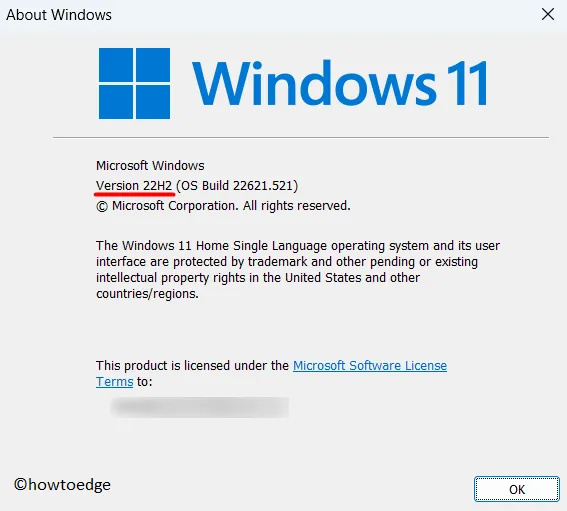
In alternativa, puoi anche aprire Impostazioni (Win + I) e navigare nel percorso – Sistema > Informazioni .
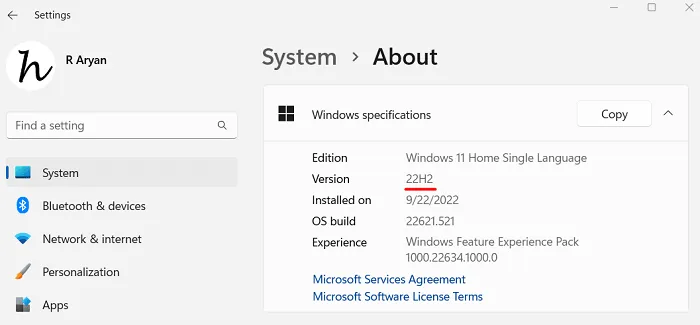
- Scorri verso il basso fino alle specifiche di Windows e guarda cosa dice accanto alla versione. Se viene visualizzato “21H2”, stai ancora utilizzando la versione originale di Windows 11.
Sarebbe così!
Fonte: Howtoedge



Lascia un commento